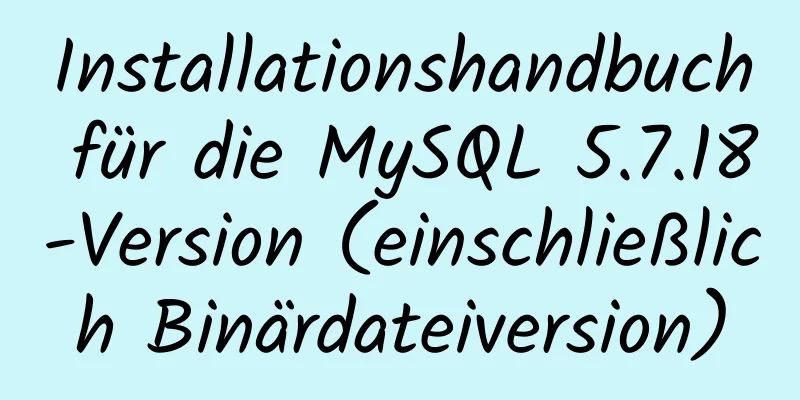Detaillierte Erklärung der Lösung für den Fehler von VMware, das Modul diskearly zu öffnen

|
VMWare (Virtual Machine Ware) ist ein Softwareunternehmen für „virtuelle PCs“. Mit seinen Produkten können Sie zwei oder mehr Windows-, DOS- und LINUX-Systeme gleichzeitig auf einem Computer ausführen. Dies ist erforderlich, wenn wir N Systeme auf einer Maschine ausführen möchten. Gleichzeitig unterstützt VMWare das direkte Öffnen und Ausführen auf anderen Maschinen nach dem Kopieren. Manchmal kann es jedoch zu folgendem Problem kommen: „VMware konnte die Datei nicht sperren. Beim Vorgang konnte das Modul nicht vorzeitig geöffnet werden. Die virtuelle Maschine konnte nicht gestartet werden.“ So lösen Sie dieses Problem.
Werkzeuge/Rohstoffe Virtuelle VMware-Maschinen Methoden/Schritte 1. Zunächst wird VMware auf Ihrem Computer installiert. Öffnen Sie Ihre virtuelle Maschine und Sie sehen das unten gezeigte Bild. Aber wie lässt sich die Situation lösen, dass „VMware-Sperrdatei konnte Modul nicht öffnen, Diskearly-Vorgang ist fehlgeschlagen und virtuelle Maschine konnte nicht gestartet werden“?
2. Öffnen Sie das Verzeichnis, in dem sich Ihre virtuelle Maschine befindet (nicht das VMware-Installationsverzeichnis. Wenn Sie es nicht verstehen, suchen Sie bei Baidu oder sehen Sie sich das Bild unten an, um es zu verstehen).
3. Suchen Sie anschließend die VMX-Datei im Verzeichnis, in dem sich die virtuelle Maschine befindet. (Wie unten gezeigt)
4. Nachdem Sie die Datei gefunden haben, klicken Sie mit der rechten Maustaste und wählen Sie „Mit Notepad öffnen“.
5. Suchen Sie nach dem Öffnen (Strg+F für die Schnellsuche) in der Datei nach vmci0.present und Sie werden „vmci0.present = „TRUE““ sehen.
6. Ändern Sie anschließend das „TRUE“ in „vmci0.present = „TRUE““ in „FALSE“ und speichern Sie die Datei.
7. Öffnen Sie abschließend die virtuelle Maschine erneut, starten Sie das System neu und Sie können es normal verwenden.
Methode/Schritt 2 1. Wenn die obige Methode nicht funktioniert oder Sie der Meinung sind, dass die obige Methode zu mühsam ist, können Sie auch direkt das Verzeichnis suchen, in dem sich Ihre virtuelle Maschine befindet (nicht das VMware-Installationsverzeichnis), das Systemdateiverzeichnis der virtuellen Maschine suchen (wie in der Abbildung unten gezeigt) und den Ordner aufrufen. Löschen Sie die Dateien mit der Endung .lck. Starten Sie danach die virtuelle Maschine neu und sie wird normal ausgeführt.
Das Obige ist der vollständige Inhalt dieses Artikels. Ich hoffe, er wird für jedermanns Studium hilfreich sein. Ich hoffe auch, dass jeder 123WORDPRESS.COM unterstützen wird. Das könnte Sie auch interessieren:
|
<<: Erläuterung des Problems bei der Auswahl des MySQL-Speicherzeittyps
>>: So debuggen Sie das Loader-Plugin in einem Webpack-Projekt
Artikel empfehlen
Implementierung von Diensten im Docker für den Zugriff auf Hostdienste
Inhaltsverzeichnis 1. Szenario 2. Lösung 3. Fazit...
HTML-Tags: Sub-Tag und Sup-Tag
Heute stelle ich zwei HTML-Tags vor, die ich nich...
Tutorial zum Herunterladen, Installieren, Konfigurieren und Verwenden von MySQL unter Windows
Übersicht über MySQL MySQL ist ein relationales D...
Detaillierte Erläuterung der MySQL-Lösung zur USE DB-Überlastung
Wenn wir auf einen Fehler stoßen, denken wir oft ...
Mehrere Möglichkeiten zum einfachen Durchlaufen von Objekteigenschaften in JS
Inhaltsverzeichnis 1. Selbstaufzählbare Eigenscha...
Lösung für BT Baota Panel php7.3 und php7.4 unterstützen ZipArchive nicht
Die Lösung für das Problem, dass die PHP7.3-Versi...
Detaillierte Untersuchung der MySQL-Mehrversions-Parallelitätskontrolle MVCC
MVCC MVCC (Multi-Version Concurrency Control) ist...
Prozessanalyse von reservierten Wortanweisungen in Dockerfile
Inhaltsverzeichnis 1. Was ist Dockerfile? 2. Anal...
Inaktive Benutzer nach einem Login-Timeout in Linux automatisch abmelden
Methode 1: Ändern Sie die Datei .bashrc oder .bas...
WePY-Cloud-Entwicklungspraxis im Linux-Befehlsabfrage-Applet
Hallo zusammen, heute werde ich mit Ihnen die WeP...
CSS und JS für eine romantische Meteorschauer-Animation
1. Rendern 2. Quellcode HTML < Textkörper >...
Detailliertes Tutorial zur Installation von MySQL 8.0.19 in der Zip-Version unter Win10
Inhaltsverzeichnis 1. Nach dem Download entpacken...
MySQL verwendet den Befehl truncate, um alle Tabellen in einer Datenbank schnell zu löschen
1. Führen Sie zuerst die Select-Anweisung aus, um...
Mehr als 300 Zeilen CSS-Code, um die explosiven Spezialeffekte von WeChat 8.0 zu erzielen
Ein Hauptmerkmal des WeChat 8.0-Updates ist die U...
Installation und Verwendung von Vue
Inhaltsverzeichnis 1. Vue-Installation Methode 1:...